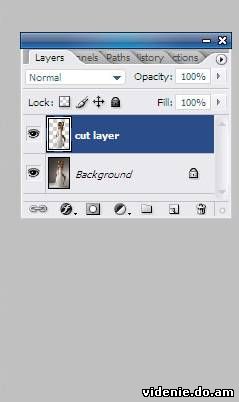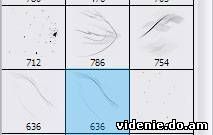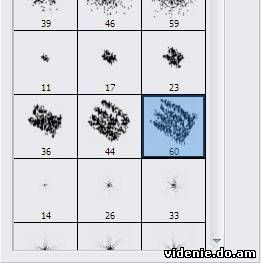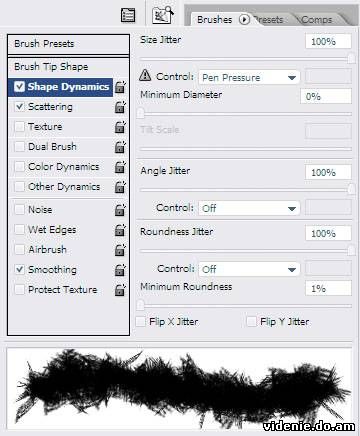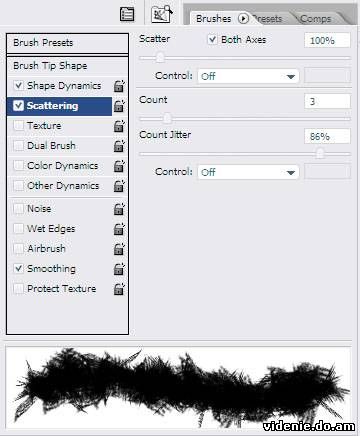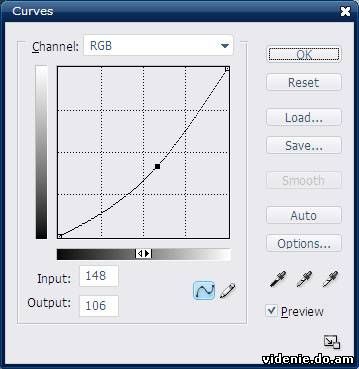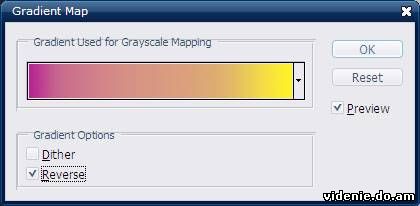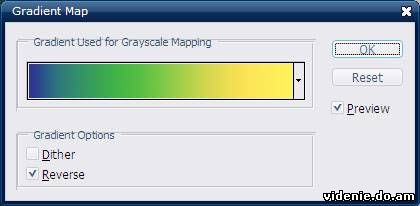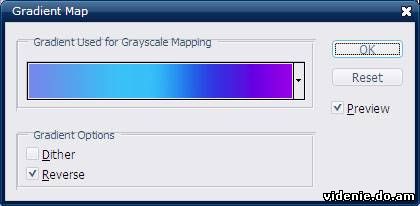Главная »
Уроки Photoshop - Эффект прекрасной дамы | 16:45 |
| Откроем фото девушки.
Создаем новый слой и размещаем его между слоями:
Создаем новый слой и размещаем его поверх слоя с вырезанной девушкой. И начинаем работать этой кистью на новом слое:
Выбираем кисть как на картинке: (Chalk brush 60 px)
Идем в меню Layer ~> New adjustment layer ~> Curve:
Идем в меню Layer ~> New adjustment layer ~> Gradient Map Возьмите любой градиент, который как вам кажется должен подойти к вашей фотографии, и получите потрясающие результаты!
Автор: tutorialsvalley.com Перевод: Nadik | |
| Категория: Уроки Photoshop | Просмотров: 766 | Добавлено: vedenie | Рейтинг: 0.0/0 | |
| Всего комментариев: 0 | |